Excel에서 년을 무시 날짜 사이의 추출 일
이 기사에서는 Excel의 함수를 사용하여 특정 날짜로부터 경과 한 년, 월 및 일 수를 계산하는 방법을 배웁니다.
Excel은 날짜를 숫자로 저장하며 간단한 수학 공식을 설명합니다. 따라서 연도를 고려하여 두 날짜 사이의 날짜를 얻을 두 날짜를 빼면됩니다.
|
=later_date – earlier date |
또는
|
=IF(date1>date2, date1 – date2, date2 – date1) |
어떤 날짜를 먼저 입력할지 모르는 경우 IF 공식을 사용하세요.
예 :
몇 가지 예제에서 함수를 테스트하여 사용하여이를 가져옵니다. 여기에 Date 1과 Date 2로 주어진 두 개의 날짜가 있습니다.
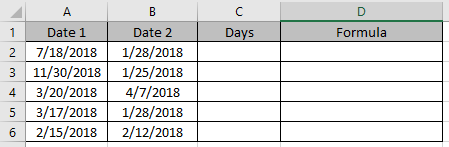
주어진 둘 사이에있는 일 수를 찾아야합니다. C2와 D2 셀의 공식을 사용하십시오.
|
= A2 – B2 |
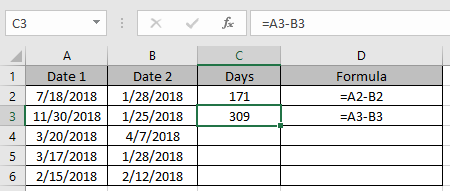
이 수식은 date1 <date2 인 경우 부정적인 결과를 가져옵니다.
더 작은 것을 신경 쓰지 않으려면 나머지 셀에 아래 수식을 사용하십시오
|
= IF ( A4 > B4 , A4 – B4, B4 – A4 ) |
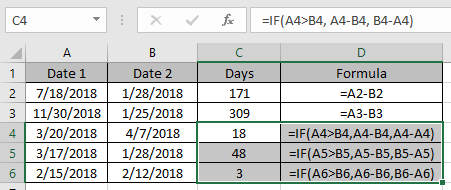
이것이 기본적인 방법이었습니다. 위의 예에서 볼 수 있듯이 조건을 설명했습니다. 이제 Excel 기본 제공 기능을 사용합니다.
예 2 :
다음은 DATEDIF 함수를 사용하여 동일한 작업을 수행하는 또 다른 예입니다. 그러나 이번에는 내장 기능을 사용할 것입니다.
DATEDIF 함수는 Excel에서 지정된 두 날짜 사이의 년, 월 및 일 수를 반환합니다.
구문 :
|
=DATEDIF(start_date, end_date, unit) |
Start_date : 유효한 Excel 형식의 첫 번째 날짜 end_date : 유효한 Excel 형식의 두 번째 날짜 단위 : 따옴표로 묶인 단위 및 함수 “y”의 중요한 인수는 날짜 사이의 연도를 가져옵니다. “m”은 날짜 사이의 월을 가져옵니다. “d”는 날짜 사이의 일 “md”는 날짜 사이의 일을 가져오고, 월과 년을 무시합니다. “ym”은 날짜 사이의 월을 가져오고, 일과 년을 무시합니다. “yd *”는 날짜 사이의 일을 가져오고, 년은 무시합니다
연도를 무시하고 두 날짜 사이의 일을 구하려면 아래 공식을 시도해보십시오

공식 사용 :
|
= DATEDIF (A2, B2, C2) |
설명 A2 : 셀 참조로 지정된 첫 번째 날짜 인수 B2 : 셀 참조로 지정된 두 번째 날짜 인수 C2 : 지정된 단위. 값은 따옴표 “yd”안에 직접 제공 할 수 있습니다.
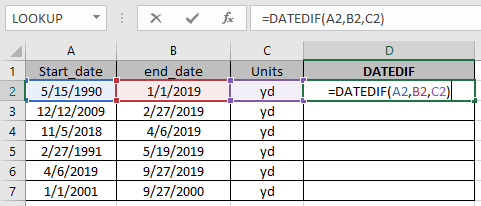
함수를 사용하는 동안 표시된 상자는 셀 참조로 주어진 함수에 대한 인수를 보여줍니다.
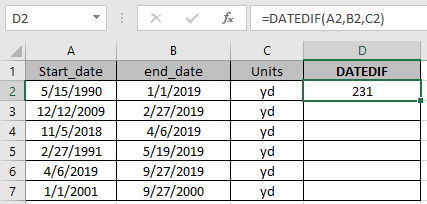
이 함수는 “yd”를 사용하여 날짜 사이의 전체 달력 연도를 반환합니다.
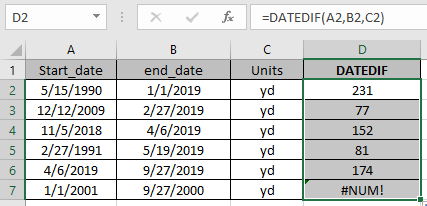
보시다시피 수식은 연도를 무시한 날짜 사이의 날짜를 반환합니다. 그러나 start_date가 end_date 이후이기 때문에 마지막 결과는 #NUM 오류를 반환합니다.
참고 :
-
이 함수는 #VALUE!를 반환합니다. 함수에 대한 인수가 숫자가 아닌 경우 오류입니다.
-
날짜 및 백분율 번호를 셀 참조로 사용하는 동안주의하십시오.
-
수식의 날짜는 셀 참조를 사용하여 입력해야합니다. Excel 날짜 형식은 결과를 계산하는 동안 문제를 일으 킵니다. . date 1> date2이면 오류를주의 깊게 처리하지 않으면 함수가 오류를 반환합니다.
Excel에서 연도를 무시하는 날짜 사이의 날짜를 추출하는 방법을 이해했기를 바랍니다. Excel 2013 및 2010 통합 문서에서 이러한 작업을 수행 할 수 있습니다.
댓글 상자에 아래의 질문을 공유하십시오. 우리가 당신을 도울 것입니다.
관련 기사
link : / excel-dates-working-out-a-persons-age-in-microsoft-excel [생년월일로부터 나이 계산]
link : / excel-date-time-formulas-calculate-years-months-days-elapsed-from-a-certain-date-in-microsoft-excel [Calculate days, years and months from specific date]
link : / excel-date-time-formulas-how-to-use-the-edate-in-excel [Excel에서 EDATE 함수를 사용하는 방법]
link : / summing-sum-if-date-is-between [SUM if date is between]
link : / lookup-formulas-vlookup-by-date-in-excel [Vlookup by Date in Excel]
인기 기사
link : / keyboard-formula-shortcuts-50-excel-shortcuts-to-increase-your-productivity [50 Excel 단축키로 생산성 향상]
link : / excel-generals-how-to-edit-a-dropdown-list-in-microsoft-excel [드롭 다운 목록 편집]
link : / excel-range-name-absolute-reference-in-excel [Excel의 절대 참조]
link : / tips-conditional-formatting-with-if-statement [If with conditional format]
link : / logical-formulas-if-function-with-wildcards [If with wildcards]